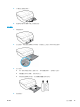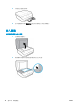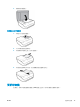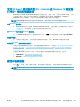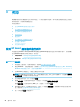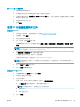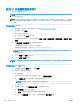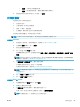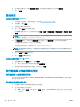user's guidance
4. 從快顯功能選項中,選取紙張類型/品質,然後確認紙張類型設定已設成一般紙張。
5. 按一下列印。
雙面列印
在紙張上進行雙面列印 (Windows)
1. 將紙張放入進紙匣。 如需詳細資訊,請參閱位於第 11 頁的放入媒體。
2. 從軟體中,選取列印。
3. 請確定已選取您的印表機。
4. 按一下開啟內容 對話方塊的按鈕。
依軟體應用程式的不同,這個按鈕可能是內容、選項、印表機設定、印表機內容、印表機或偏好
設定。
附註:要設定所有列印工作的列印設定值,請在印表機隨附的 HP 軟體中做變更。如需 HP 軟體的
詳細資訊,請參閱位於第 88 頁的印表機管理工具。
5. 在列印捷徑標籤上,選取支援雙面列印設定的捷徑。 從雙面列印下拉式清單中選取選項。
若要變更其他列印設定,請按一下其他標籤。
如需更多的列印提示,請參閱位於第 26 頁的成功列印的秘訣。
附註:如果您變更了紙張大小,請確定您已在進紙匣中放入合適的紙張,並於印表機的控制台上
設定紙張大小。
6. 按一下確定關閉內容對話方塊。
7. 按一下列印或 OK 開始列印。
在紙張上進行雙面列印 (OS X 和 macOS)
1. 從軟體應用程式的檔案選單中,選擇列印。
2. 在「列印」對話方塊中從快顯功能表選擇版面配置。
3. 選取您欲使用的雙面頁面結合類型,然後按一下列印。
從行動裝置上的應用程式列印
從行動裝置上的應用程式列印
您可以直接從行動裝置 (iOS、Android、Windows Mobile、Chromebook 和 Amazon Kindle) 上的許多應用
程式列印文件和相片。
從行動裝置上的應用程式進行列印
1. 請確認印表機和行動裝置都連線至相同的網路。
2. 在您的行動裝置上啟用列印:
● iOS: 使用「共用」功能表中的「列印」選項。 由於 iOS AirPrint 已預先安裝,因此不需要進
行設定。
24 第 3 章 列印
ZHTW